Page 1

Adaptador multimedia inalámbrico SLM5500
Manual del usuario
Page 2

2
Page 3

ES
Índice
Contenido de la caja.....................................................................................5
Su producto ....................................................................................................6
Adaptador multimedia inalámbrico.............................................................................................6
Antes de empezar .........................................................................................7
Manual del usuario..........................................................................................................................7
Internet de banda ancha................................................................................................................7
Red doméstica inalámbrica ...........................................................................................................7
Precauciones de seguridad............................................................................................................7
Normas europeas ...........................................................................................................................8
¿Necesita ayuda?............................................................................................9
Resolución de problemas..............................................................................................................9
Ayuda en línea..................................................................................................................................9
Club Philips.......................................................................................................................................9
Philips Media Manager....................................................................................................................9
Línea de ayuda..................................................................................................................................9
ES
Presentación ................................................................................................ 10
Adaptardor multimedia inalámbrico.........................................................................................10
Mando a distancia..........................................................................................................................11
Adaptador de alimentación.........................................................................................................12
Instalación..................................................................................................... 13
Instalación del software...............................................................................................................13
Instalación de la conexión de TV ..............................................................................................13
Instalación de la conexión de audio digital (opcional)..........................................................14
Instalación de la conexión de red..............................................................................................14
Instalación de la conexión de alimentación.............................................................................15
Instalación de las pilas ..................................................................................................................15
Conexión...................................................................................................... 15
Ajuste el canal de TV correcto..................................................................................................15
Inicio del asistente de configuración.........................................................................................15
Disfrutar ....................................................................................................... 16
Formatos de compresión............................................................................................................16
Digital Rights Management (Administración de Derechos Digital) (DRM) .....................16
Encienda el producto ..................................................................................................................16
Iniciar Philips Media Manager .....................................................................................................16
Compartir un archivo de película..............................................................................................17
Reproducir un archivo de película............................................................................................17
Compartir un archivo de música...............................................................................................18
Reproducir un archivo de música..............................................................................................19
Compartir un archivo de imagen...............................................................................................20
Reproducir una presentación de imágenes.............................................................................20
Reproducir una presentación de imágenes con música.......................................................21
Ajuste en modo de inactividad...................................................................................................21
3
Page 4

Configuración.............................................................................................. 21
ES
Abrir el menú de configuración.................................................................................................21
Presentación...................................................................................................................................22
Cambio de idioma.........................................................................................................................22
Inicio del asistente de configuración.........................................................................................23
Inicio del asistente de red...........................................................................................................23
Restaurar la configuración predeterminada de fábrica.........................................................24
Cambiar el intervalo de presentación de diapositivas..........................................................24
Cambiar el formato de TV..........................................................................................................24
Cambiar el sistema de TV...........................................................................................................25
Cambiar la calidad de imagen ....................................................................................................26
Activar el protector de pantalla.................................................................................................27
Visualización del nombre del dispositivo.................................................................................27
Visualización de los datos de IP.................................................................................................28
Visualización del método de conexión.....................................................................................28
Visualización de los datos de conexión inalámbrica..............................................................29
Cambiar el nombre del dispositivo...........................................................................................29
Cambiar la asignación IP .............................................................................................................30
Cambiar el método de conexión...............................................................................................31
Abono a servicios de Internet....................................................................................................32
Actualización del software..........................................................................................................32
Ajuste del ancho de banda para archivos audiovisuales de Internet.................................32
Visualización de la información del producto.........................................................................33
Resolución de problemas ......................................................................... 34
Problemas y recomendaciones ..................................................................................................34
Datos técnicos ............................................................................................ 35
Reproducción de vídeo................................................................................................................35
Reproducción de audio................................................................................................................35
Reproducción de imagen congelada .........................................................................................35
Conectividad ..................................................................................................................................35
Software ..........................................................................................................................................35
Requisitos del sistema..................................................................................................................35
Dimensiones...................................................................................................................................36
Alimentación ..................................................................................................................................36
Servicios de Internet ....................................................................................................................36
Información.................................................................................................. 37
Respete los derechos de reproducción...................................................................................37
Cláusula de exención de responsabilidad................................................................................37
Marcas comerciales.......................................................................................................................38
Transmisión inalámbrica..............................................................................................................38
Salud y seguridad...........................................................................................................................38
Mantenimiento y reparación.......................................................................................................38
Cómo deshacerse del producto usado....................................................................................38
Garantía...........................................................................................................................................38
Glosario........................................................................................................ 39
Términos y definiciones...............................................................................................................39
4
Page 5
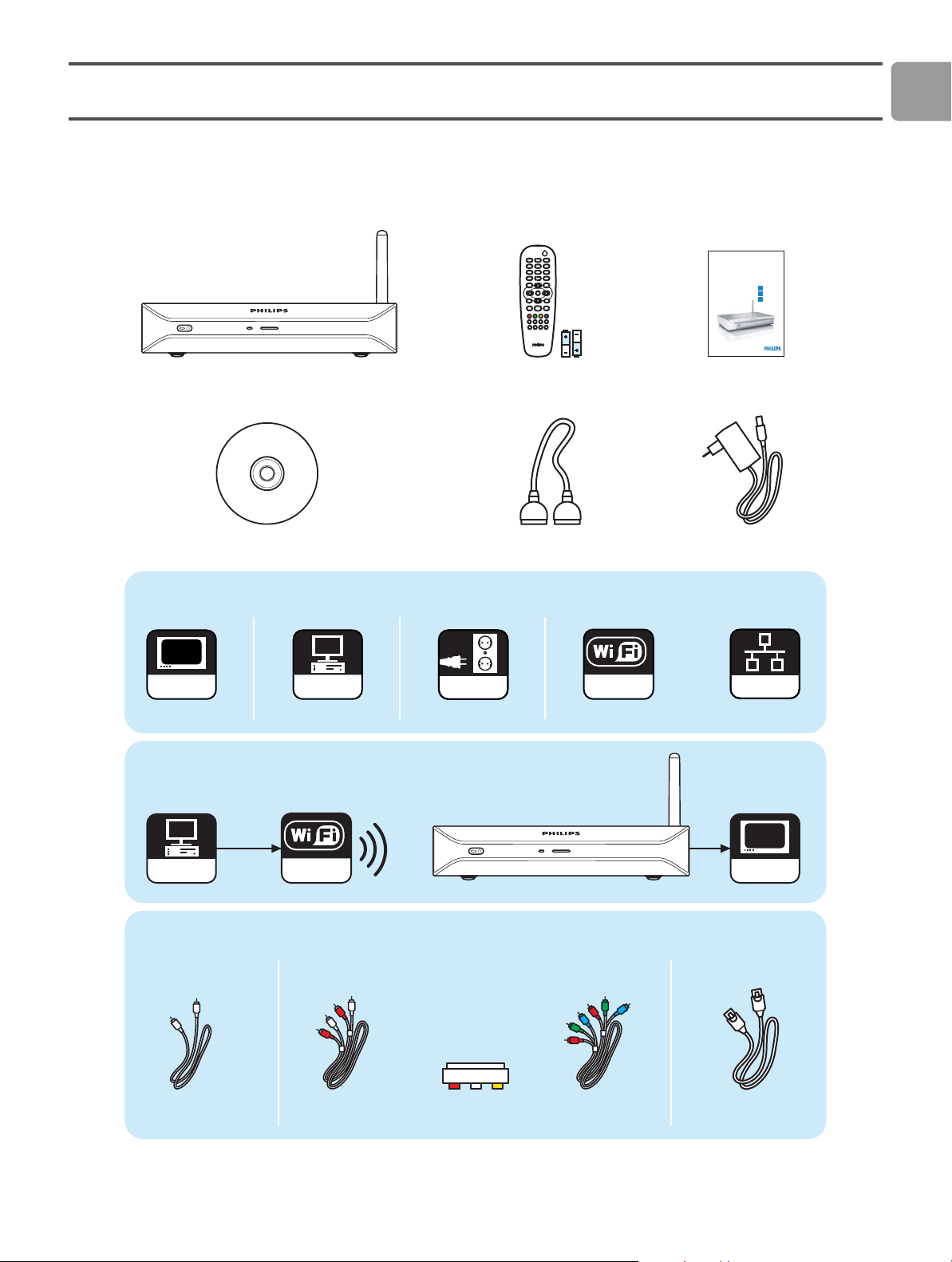
Contenido de la caja
Welcome
Quick start guide
ES
Install
1
Connect
2
Enjoy
3
Mando a distancia
SLM5500
CD de instalación
2x Pilas AAs
Cable SCART
Otros elementos necesarios
TV
Televisión
PC
Ordenador
AC
Adaptador
de corriente
Red inalámbrica Red cableada
Resultado después de la instalación
TM
WiFi
Guía de inicio rápidoAdaptador multimedia inalámbrico
Cable de
alimentación
TM
o
Ethernet
WiFi
Componentes opcionales (no suministrados)
Audio digital
Cable coaxial
de audio
Televisión de alta definición
Cable de audio
RCA doble
Adaptador de
SCART a RCA triple
Cable de vídeo
RCA triple
Red cableada
Cable de red
(UTP5e Ethernet)
TVPC
5
Page 6
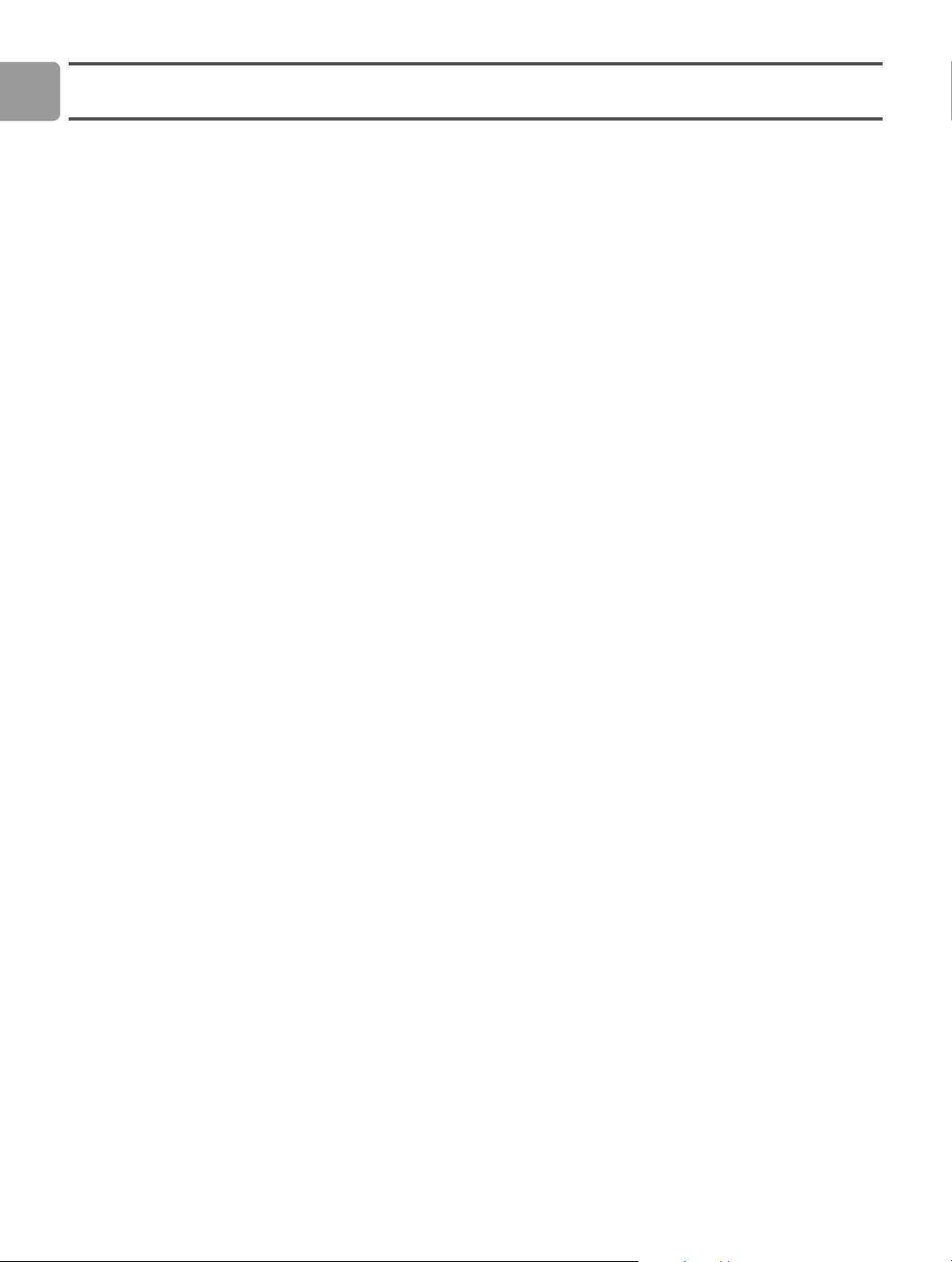
ES
Su producto
Adaptador multimedia inalámbrico
Vea películas descargadas
Descargue y guarde películas en su ordenador y véalas en su televisor, cómodamente
instalado en el sofá de su cuarto de est ar. No necesitará grabar películas de su disco duro
a un CD o DVD; bastará con el acceso inalámbrico fácil y práctico, controlado con la
punta de sus dedos.
Podrá reproducir películas seguras WMV (DRM) desde servicios de cine en línea e
incluso ver películas directamente en Internet. El Adaptador multimedia inalámbrico
admite los formatos de vídeo MPEG1, MPEG2, MPEG4, WMV, WMV-DRM, DivX y
Xvid.
Disfrute de la música del ordenador en cualquier lugar de su casa
Abra archivos de música directamente de su ordenador y escúchelos con alta calidad en
cualquier habitación con su sistema de audio. Guarde su colección de música en el disco
duro de su ordenador. Seleccione las canciones con el mando a distancia en función del
artista, el álbum o el género.
Podrá reproducir canciones seguras WMA (DRM) desde servicios de música en línea e
incluso escuchar la radio de Internet sin necesidad de ordenador. El Adaptador
multimedia inalámbrico admite los formatos de música WMA, WMA-DRM, MP3 y
AAC-MPEG4, por lo que tendrá acceso a todas las canciones descargadas. También
podrá añadir más emisoras de radio a su equipo audiovisual actual conectándolo a
emisoras de radio en línea.
Comparta sus fotografías digitales
Relájese en su sofá y mire las fotos de las vacaciones con toda la familia o con sus amigos.
Sólo tendrá que guardar sus colecciones de fotos en el ordenador y disfrutar
contemplándolas en cualquier momento en la pantalla de su televisor. Si tiene una
entrada de TV de alta definición en un televisor de cristal líquido o de plasma, ¡sus
fotografías digitales parecerán cobrar vida!
Inteligente y sencillo
El Adaptador multimedia inalámbrico se instala con facilidad gracias a un sistema paso a
paso de fácil ejecución. Todos los pasos necesarios para instalarlo se muestran en la
pantalla de su televisor.
Puede añadir funciones nuevas o actualizadas simplemente actualizando el software en
línea. El Adaptador multimedia inalámbrico comprueba la existencia de nuevas versiones
de software a través de una conexión a Internet de banda ancha.
Eficacia inalámbrica
Puede acceder al contenido multimedia desde otros ordenadores de su casa. El
administrador multimedia funciona en la mayoría de los ordenadores, incluidos los
modelos más antiguos. Por ello, con sólo un Adaptador multimedia inalámbrico podrá
acceder al contenido de varios ordenadores, sin necesidad de copiar los archivos en
todos ellos. El enlace inalámbrico de 2,4 GHz entre el Adaptador multimedia y el
ordenador le evitará tener que tender cables o perforar agujeros en las paredes.
Club Philips: club.philips.com
¡Compruebe lo que puede hacer con su nuevo producto Philips! El Club Philips es su
portal de acceso a una variedad de contenidos, servicios e información de productos.
¡Visítelo para obtener contenidos que enriquecerán su producto Philips!
6
Page 7

Antes de empezar
Manual del usuario
• Siga los procedimientos que se describen en el manual del usuario.
• Conserve el CD de instalación para posteriores consultas.
Sugerencia Los documentos de los dispositivos conectados podrían contener
información adicional. Por ejemplo, el manual del usuario de su televisor.
Internet de banda ancha
• Para poder usar las funciones de este producto deberá tener un acceso a Internet de
banda ancha (superior a 256 kbps).
El proveedor de servicio de Internet podría cargar tarifas adicionales por exceder de
un cierto límite de datos transferidos.
Red doméstica inalámbrica
• El rendimiento de una red doméstica inalámbrica depende de la ubicación de los
dispositivos de la red inalámbrica y de la estructura del edificio.
ES
Precauciones de seguridad
• No utilice el producto en exteriores.
• El producto puede causar interferencias con otros dispositivos. Asegúrese de que las
interferencias no afectan a los dispositivos instalados cerca del producto.
• No conecte dispositivos al producto ni los desconecte cuando éste esté conectado
a una fuente de alimentación.
• Antes de utilizarlo, verifique que la tensión de la placa de identificación del producto
es la misma que la de la fuente de alimentación a la que lo va a conectar. Si la tensión
no es la misma, contacte con su distribuidor.
• No exponga el producto a la humedad ni al agua. No coloque objetos que contengan
líquidos sobre el producto (por ejemplo, jarrones)
• No exponga el producto a fuentes de calor (por ejemplo, los equipos de calefacción
o la luz solar directa).
• No exponga el producto a la arena.
• Compruebe que hay suficiente espacio libre de ventilación alrededor del producto.
• No abra el producto. Si tiene dificultades técnicas póngase en contacto con su
distribuidor.
7
Page 8

ES
Normas europeas
El producto ha sido diseñado, probado y fabricado de conformidad con la directiva
europea sobre Equipos de Radio y Telecomunicaciones 1999/5/CE. De acuerdo con
esta directiva, el producto se puede poner en servicio en los siguientes países:
/i
SLM5500/00
B 9 DK 9 E 9 GR F 9
IRL I 9 L 9 NL 9 A 9
P 9 SU 9 S 9 UK N 9
D 9 CH 9
/i
SLM5500/05
BDKEGRF
IRL 9 ILNLA
PSUSUK9 N
DCH
8
Page 9

¿Necesita ayuda?
Resolución de problemas
Consulte la página 34.
Ayuda en línea
En www.philips.com/support encontrará:
• Ayuda interactiva
• Preguntas más frecuentes
Club Philips
En club.philips.com encontrará:
• Ayuda interactiva
• Servicios de Internet
Podría ser necesario registrarse.
Philips Media Manager
Consulte la ayuda del software Philips Media Manager.
ES
Línea de ayuda
/i
País Número de teléfono Coste por minuto
België/Belgique/Belgien 070 253 010 € 0.17
Danmark 3525 8761
Deutschland 0180 5 007 532 € 0.20
España 902 888 785 € 0.15
France 08 9165 0006 € 0.23
Ireland 01 601 1161
Italia 199 404 042 € 0.21
Luxemburg/Luxembourg 26 84 30 00
Nederland 0900 0400 063 € 0.20
Norge 2270 8250
Österreich 0820 901115 € 0.20
Portugal 2 1359 1440
Schweiz/Suisse/Svizzera 02 2310 2116
Suomi 09 2290 1908
Sverige 08 632 0016
United Kingdom 0906 1010 017 £ 0.15
Esté preparado para facilitar la siguientes información:
• Una descripción del problema y cuándo sucedió.
• El número de identificación de la placa de su producto.
• La fecha de compra.
9
Page 10

ES
Presentación
Adaptardor multimedia inalámbrico
A
21
3 4 5
B
6
7 9 10 11 12
1 Luz de encendido/apagado
Muestra el estado encendido o apagado del aparato.
• Apagada. No está conectado a una fuente de alimentación
• Roja. Modo de inactividad
• Azul. Encendido
2 Botón de encendido/apagado
Sirve para encender y apagar el producto.
3 Luz de TV de alta definición
Indica el tipo de señal de vídeo.
• Apagada. Señal de vídeo de definición estándar.
• Azul. Señal de vídeo de alta definición
4 Luz de conexión
Indica el estado de la conexión a la red.
• Apagada. Sin conexión a la red.
• Intermitente. Conexión a la red, o
• Intermitente. Buscando un servidor de archivos audiovisuales, o
• Encendida. Conexión a una red y servidor de archivos audiovisuales encontrado.
5 Receptor de infrarrojos
Recibe las señales de infrarrojos del mando a distancia.
6 Antena de red inalámbrica
Recibe las señales de la red inalámbrica y envía señales a la red inalámbrica.
8
10
Page 11

7 Puerto Ethernet
Sirve para conectar un cable de red (UTP5e Ethernet) a una red de conexión por
cable.
ES
8 Puerto SCART
Sirve para conectar un cable SCART (Euroconector) a todos los tipos de televisores.
9 Interruptor de salida de vídeo
• Izquierda. Se está usando el puerto SCART
• Derecha. Se está usando el puerto de componente de vídeo.
10 Puerto de componente de vídeo
Sirve para conectar un cable de vídeo a un televisor de alta definición.
11 Puerto de audio digital
Sirve para conectar un cable de audio coaxial a un sistema de audio digital.
12 Toma de alimentación
Sirve para conectar el cable de alimentación a una fuente de alimentación.
Mando a distancia
1 Tecla de modo de inactividad
Sirve para encender y apagar el producto.
1
2
3
4
5
6
7
8
9
10
11
12
22
21
20
19
18
17
16
15
14
13
2 Teclas numéricas
Sirven para introducir números y textos
3 Tecla de retroceso
• Introducción de texto o números. Retroceso.
• Navegación. Retroceso
4 Tecla de inicio
• Navegación. Sirve para abrir el menú principal
5 Teclas arriba, abajo, izquierda y derecha
• Navegación. Se utilizan para desplazarse en la dirección deseada.
6 Tecla Anterior/Rebobinado
• Películas. Rebobinado (pulsación larga)
• Películas, música, imágenes. Anterior (pulsación corta)
7 Tecla de parada
• Películas, música, imágenes. Para parar el archivo audiovisual
8 Teclas de colores
Las funciones de las teclas se muestran en el televisor.
9 Tecla de seguimiento.
Para uso futuro.
10 Tecla de favoritos
Para uso futuro.
11 Saltar atrás
Para uso futuro.
12 Tecla Saltar a
Para uso futuro.
13 Salto adelante
Para uso futuro.
14 Tecla de página siguiente
• Navegación. Ir a la página siguiente
15 Tecla de mezcla
Sirve para mezclar la lista de reproducción
16 Tecla de página anterior
• Navegación. Ir a la página anterior
17 Tecla de reproducción
• Películas, música, imágenes. Para reproducir el archivo audiovisual
18 Tecla de pausa
• Películas, música, imágenes. Para detener momentáneamente el archivo
audiovisual
19 Tecla Siguiente/Avance
• Películas. Avance (pulsación larga)
• Películas, música, imágenes. Siguiente (pulsación corta)
11
Page 12

ES
20 Tecla OK
Sirve para seleccionar y confirmar el elemento actual.
• Películas, música, imágenes. Para iniciar el archivo audiovisual.
21 Tecla de configuración
• Navegación. Se utiliza para abrir y cerrar el menú Settings.
22 Tecla de información
• Películas, música, imágenes. Muestra y oculta información adicional sobre el
archivo audiovisual.
/i
Introducción de texto y números
Acción Tecla
Seleccionar los caracteres disponibles
Seleccionar el carácter siguiente o anterior
Confirmar una selección
Seleccionar caracteres. @ 0
Seleccionar caracteres <espacio> _ - 1
Seleccionar caracteres a b c A B C 2
Seleccionar caracteres d e f D E F 3
Seleccionar caracteres g h i G H I 4
Seleccionar caracteres k l m K L M 5
Seleccionar caracteres m n o M N O 6
Seleccionar caracteres p q r s P Q R S 7
Seleccionar caracteres t u v T U V 8
Seleccionar caracteres w x y z W X Y Z 9
2 1
Sugerencia Para seleccionar los distintos caracteres pulse la tecla varias veces
rápidamente.
Adaptador de alimentación
1 Adaptador de alimentación
Se conecta a la fuente de alimentación.
2 Conector de cable de alimentación
Se conecta a la toma de alimentación del producto.
12
Page 13

Instalación
ES
Instalación del software
1 Introduzca el CD de instalación en la unidad de CD-ROM o DVD del ordenador.
2 Haga clic en su idioma preferido.
3 Haga clic en Instalar.
4 Haga clic en Philips Media Manager.
5 Siga las instrucciones de la pantalla.
Se le pedirá que seleccione las carpetas que contengan las películas, música e
imágenes. Asegúrese de seleccionar las carpetas correctas. Las películas, la música
y las imágenes de las carpetas seleccionadas estarán disponibles para el producto.
Instalación de la conexión de TV
Opción 1, conexión SCART para todos los televisores.
2
1 Tome el cable SCART.
2 Seleccione la posición izquierda del interruptor de salida de vídeo del producto.
3 Enchufe un conector en el puerto SCART del producto.
4 Enchufe el otro conector en el puerto SCART del televisor.
5 Reinicio manual necesario.
3
1 4
TV
TV
Opción 2, conexión al componente de vídeo para televisores de alta definición.
2
Para uso únicamente con televisores que dispongan de conexión YPbPr (disponible
normalmente en televisores con pantalla de cristal líquido o de plasma). La
conexión YPbPr también se denomina YUV, RCA triple (azul, verde, rojo).
1 Tome un cable de vídeo digital (RCA triple, no suministrado).
2 Seleccione la posición derecha del interruptor de salida de vídeo del producto.
3 Enchufe los tres conectores al puerto de componente de vídeo del producto.
3
4
1
4 Enchufe los otros tres conectores al puerto de componente de vídeo del televisor.
Para conectar la señal YPbPr a un televisor Philips podría necesitar un adaptador
YPbPr. Con algunos televisores Philips se suministra un adaptador YPBPr.
13
Page 14

ES
WiFi
TM
5 Tome un adaptador de salida SCART a RCA triple (no suministrado).
6 Tome un cable de audio estéreo (RCA doble, no suministrado).
7 Enchufe el adaptador de salida SCART a RCA triple en el puerto SCART del
producto.
57
8
9
8 Enchufe el cable de audio estéreo en el adaptador de salida SCART a RCA triple.
9 Enchufe el otro extremo en la entrada estéreo del televisor.
10 Reinicio manual necesario.
Audio
6
TV
Instalación de la conexión de audio digital (opcional)
1 Tome un cable coaxial de audio (no suministrado).
2 Enchufe un conector en el puerto de audio digital.
3 Enchufe el otro extremo en la entrada de audio digital del sistema de sonido.
2
3
1
Instalación de la conexión de red
Opción 1 - Conexión inalámbrica
1 Asegúrese de que los dispositivos de la red inalámbrica están encendidos.
Opción 2 - Conexión por cable
1 Tome un cable de red (UTP5e Ethernet, no suministrado).
2 Enchufe un conector en el puerto Ethernet.
3 Enchufe el otro conector a la red (por ejemplo, la estación base o el router).
2
3
1
Ethernet
14
Page 15

AC
TV
Instalación de la conexión de alimentación
1 Tome el cable de alimentación.
2 Enchufe el conector del cable de alimentación en la toma de alimentación del
producto.
3 Enchufe el adaptador de alimentación en la fuente de alimentación.
2
3
1
> La luz de encendido/apagado situada en el frontal del producto se iluminará en
color rojo.
ES
Instalación de las pilas
1 Abra el compartimento de las pilas del mando a distancia.
2 Introduzca las pilas correctamente.
+
+
3 Cierre el compartimento de las pilas.
Conexión
Ajuste el canal de TV correcto
1 Encienda el televisor.
2 Seleccione la entrada externa adecuada para el televisor. Para ampliar información
consulte el manual del usuario de su televisor.
Inicio del asistente de configuración
1 Tome el mando a distancia.
2 Apunte al producto con el mando a distancia.
3 Pulse la tecla de modo de inactividad.
> La luz de encendido/apagado situada en el frontal del producto se iluminará en
color azul.
4 Siga las instrucciones de la pantalla.
/i
Navegación
Acción Tecla
Desplazarse arriba o abajo en una lista
Confirmar una selección
Seleccionar la página anterior
Mostrar la información de ayuda (si está disponible)
15
Page 16

ES
Disfrutar
Formatos de compresión
Antes de compartir o reproducir un archivo audiovisual, compruebe que el producto
admite el formato de compresión del archivo (consulte la página 35).
Digital Rights Management (Administración de Derechos Digital) (DRM)
La función DRM protege la integridad del archivo audiovisual garantizando el respeto de
la propiedad intelectual, incluidos los derechos de reproducción de dicho archivo. Antes
de compartir o reproducir un archivo audiovisual con DRM, compruebe que el producto
admite el formato de compresión del archivo con DRM (consulte la página 35).
O bien – Una versión futura de Philips Media Manager podría incluir la opción de
reproducir en tiempo real (streaming) música protegida WMA-DRM.
O – Puede utilizarse Windows Media Connect para reproducir en tiempo real música
protegida WMA-DRM. El Philips SLM5500 debe añadirse a la lista de seguridad de
Windows Media Connect.
Encienda el producto
1 Ajuste el canal de TV correcto
2 Pulse la tecla de modo de inactividad del mando a distancia que se suministra.
> Se mostrará el menú principal.
/i
Acción Tecla
Seleccionar los elementos disponibles del menú
Seleccionar el menú siguiente o anterior
Confirmar una selección
Iniciar Philips Media Manager
Microsoft Windows®
1 Haga clic en Inicio.
2 Haga clic en Todos los programas.
3 Haga clic en Philips Media Manager.
4 Haga clic en Philips Media Manager.
> Se abrirá Philips Media Manager.
16
Page 17

Compartir un archivo de película
1 Inicie Philips Media Manager.
2 Haga clic en Películas.
3 Haga clic en Añadir Películas.
4 Haga clic en Añadir Archivos o Carpetas.
5 Añada el archivo de película.
> Se mostrarán las propiedades del archivo de película.
ES
Red doméstica
Internet (0 elementos)
PMM (My PC)
Música
Imágenes
Películas
PMM (My PC)
Películas
Todas las películas
Reproducir un archivo de película
1 Compartir un archivo de película.
2 Encienda el producto.
> Se mostrará el menú principal.
3 Seleccione el servidor de archivos audiovisuales que comparte el archivo de película
y pulse OK.
> Se mostrará el menú de archivos audiovisuales
4 Seleccione Películas y pulse OK.
> Se mostrará el menú Películas.
5 Seleccione el archivo de película.
17
Page 18

ES
6 Reproduzca el archivo de película con el mando a distancia que se suministra.
/i
Acción Tecla
Iniciar el archivo de película.
Avanzar en el archivo de película (pulsación larga)
Ir al siguiente archivo de película (pulsación corta)
Retroceder en el archivo de película (pulsación larga)
Ir al archivo de película anterior (pulsación corta)
Detener momentáneamente el archivo de
película.
Parar el archivo de película.
Compartir un archivo de música
1 Inicie Philips Media Manager.
2 Haga clic en Música.
3 Haga clic en Añadir Música.
4 Haga clic en Añadir Archivos o Carpetas.
5 Añada el archivo de música.
> Se mostrarán las propiedades del archivo de música.
18
Page 19

Red doméstica
Internet (0 elementos)
PMM (My PC)
Reproducir un archivo de música
1 Compartir un archivo de música.
2 Encienda el producto.
> Se mostrará el menú principal.
3 Seleccione el servidor de archivos audiovisuales que comparte el archivo de música
y pulse OK.
> Se mostrará el menú de archivos audiovisuales
ES
PMM (My PC)
Música
Imágenes
Películas
Música
Toda la música
Artistas
Artistas/Albumes
Albumes
Géneros
4 Seleccione Música y pulse OK.
> Se mostrará el menú Música.
5 Seleccione el archivo de música.
6 Reproduzca el archivo de música con el mando a distancia que se suministra.
/i
Acción Tecla
Iniciar el archivo de música.
Seleccionar el siguiente archivo de música.
Seleccionar el archivo de música anterior.
Detener momentáneamente el archivo de
música.
Parar el archivo de música.
19
Page 20

ES
Compartir un archivo de imagen
1 Inicie Philips Media Manager.
2 Haga clic en Imágenes.
3 Haga clic en Añadir Imágenes.
4 Haga clic en Añadir Archivos o Carpetas.
5 Añada el archivo de imagen.
> Se mostrarán las propiedades del archivo de imagen.
Red doméstica
Internet (0 elementos)
PMM (My PC)
Música
Im
Películas
PMM (My PC)
Pictures
Todas las imágenes
Reproducir una presentación de imágenes
1 Compartir un archivo de imagen.
2 Encienda el producto.
> Se mostrará el home menu.
3 Seleccione el servidor de archivos audiovisuales que comparte el archivo de imagen
y pulse OK.
> Se mostrará el menú de archivos audiovisuales
4 Seleccione Imágenes y pulse OK.
> Se mostrará el menú Imágenes.
Sugerencia Vaya a la vista en miniatura, pulse la tecla azul del mando a distancia que
se suministra.
5 Seleccione el primer archivo de imagen
20
Page 21

6 Reproduzca la presentación de imágenes con el mando a distancia que se suministra.
/i
Acción Tecla
Iniciar la presentación de imágenes
Ir a la imagen siguiente
Ir a la imagen anterior
Detener momentáneamente la presentación de
imágenes
Parar la presentación de imágenes
Sugerencia Para cambiar la configuración de la presentación de imágenes, utilice el
menú Ajustes.
Reproducir una presentación de imágenes con música
1 Reproduzca el archivo de música.
2 Pulse la tecla de inicio del mando a distancia que se suministra.
3 Reproduzca la presentación de imágenes
ES
Ajuste en modo de inactividad
1 Pulse la tecla de modo de inactividad del mando a distancia que se suministra.
> La luz de encendido/apagado situada en el frontal del producto se iluminará en
color rojo.
Cuando el producto está en modo de inactividad consume energía. Para apagar el
producto desconecte el adaptador de alimentación de la toma de alimentación.
Configuración
Abrir el menú de configuración
Con el menú Ajustes puede cambiar la configuración del producto.
1 Tome el mando a distancia que se suministra.
2 Encienda el producto.
3 Pulse la tecla de configuración
> Se mostrará el menú Ajustes.
21
Page 22

ES
Presentación
/i
Configuración Idioma
Asistente de configuración
Asistente para configuración de red
Valores predeterminados de fábrica
Preferencias Intervalo de proyección de diapositivas
Ajustes del televisor Formato de TV
Sistema de TV
Calidad de imagen
Protector de pantalla
Ajustes de red Visualizar Nombre del dispositivo
Datos de IP
Método de conexión
Datos inalámbricos
Cambiar Nombre del dispositivo
Asignación de IP
Método de conexión
Servicios de Internet Registrador
Actualización de software
Ancho de banda
Información del producto
Ajustes
Configuración
Preferencias
Ajustes de red
Servicios de Internet Valores predeterminados de fábrica
Información del producto
Configuración
Idioma
Asistente de configuración Français
Asistente para configuración de red
Valores predeterminados de fábrica Deutsch
Idioma
Asistente de configuración
Asistente para configuración de red
English
Español
Nederlands
Italiano
Cambio de idioma
1 Abra el menú Ajustes.
2 Seleccione Configuración y pulse OK.
> Se mostrará el menú Configuración.
3 Seleccione Idioma y pulse OK.
> Se mostrará el menú Idioma.
4 Seleccione el elemento que desee y pulse OK.
/i
Elemento Descripción
English Inglés
Français Francés
Español Español
Deutsch Alemán
Nederlands Neerlandés
Italiano Italiano
22
Page 23

Ajustes
Configuración
Preferencias
Ajustes de red
Servicios de Internet Valores predeterminados de fábrica
Información del producto
Idioma
Asistente de configuración
Asistente para configuración de red
Inicio del asistente de configuración
El asistente de configuración inicia un proceso automático que le permite configurar de
nuevo los parámetros del producto.
Utilice el asistente de red para volver a configurar los parámetros de red del producto.
1 Abra el menú Ajustes.
2 Seleccione Ajustes y pulse OK.
> Se mostrará el menú Setup.
ES
Configuración
Idioma
Asistente de configuración
Asistente para configuración de red
Valores predeterminados de fábrica
Ajustes
Configuración
Preferencias
Ajustes de red
Servicios de Internet Valores predeterminados de fábrica
Información del producto
Inicio
Idioma
Asistente de configuración
Asistente para configuración de red
3 Seleccione Asistente de configuración y pulse OK.
>Se abrirá el asistente de configuración.
4 Siga las instrucciones de la pantalla.
Inicio del asistente de red
El asistente de red inicia un proceso automático que le permite configurar de nuevo los
parámetros de red del producto.
Utilice el asistente de configuración para volver a configurar los demás parámetros del
producto.
1 Abra el menú Ajustes.
2 Seleccione Configuración y pulse OK.
> Se mostrará el menú Configuración.
Configuración
Idioma
Asistente de configuración
Asistente para configuración de red
Valores predeterminados de fábrica
Inicio
3 Seleccione Asistente para configuración de red y pulse OK.
> Se abrirá el asistente de red.
4 Siga las instrucciones de la pantalla.
23
Page 24

ES
Ajustes
Configuración
Preferencias
Ajustes de red
Servicios de Internet Valores predeterminados de fábrica
Información del producto
Idioma
Asistente de configuración
Asistente para configuración de red
Restaurar la configuración predeterminada de fábrica
1 Abra el menú Ajustes.
2 Seleccione Configuración y pulse OK.
> Se mostrará el menú Configuración.
Configuración
Idioma
Asistente de configuración
Asistente para configuración de red
Valores predeterminados de fábrica
Ajustes
Configuración Intervalo proyección diapositivas
Preferencias Ajustes del televisor
Ajustes de red
Servicios de Internet
Información del producto
Preferencias
Intervalo de proyección de diapositivas Apagado
Ajustes del televisor
Protector de pantalla
Restablece todas las preferencias y los
ajustes de red a sus valores iniciales.
Pulse OK para empezar a borrar todos
los ajustes.
Protector de pantalla
3 segundos
5 segundos
10 segundos
3 Seleccione Valores predeterminados de fábrica.
El siguiente paso borrará la configuración de red, los parámetros de configuración
del producto, las preferencias personales y el registro de Internet. Para volver al
menú Ajustes, pulse BACK.
4 Pulse OK.
> Se borrará totalmente la configuración.
5 Siga las instrucciones de la pantalla.
Cambiar el intervalo de presentación de diapositivas
1 Abra el menú Ajustes.
2 Seleccione Preferencias y pulse OK.
> Se mostrará el menú Preferencias.
3 Seleccione Intervalo de proyección de diapositivas y pulse OK.
> Se mostrará el menú Intervalo de proyección de diapositivas.
4 Seleccione el elemento que desee y pulse OK.
/i
Elemento Descripción
Apagado Cada imagen se mostrará cuando pulse la tecla
Siguiente/Avance.
3 segundos Cada imagen se mostrará durante 3 segundos.
5 segundos Cada imagen se mostrará durante 5 segundos.
10 segundos Cada imagen se mostrará durante 10 segundos.
24
Ajustes
Configuración Intervalo proyección diapositivas
Preferencias Ajustes del televisor
Ajustes de red
Servicios de Internet
Información del producto
Protector de pantalla
Cambiar el formato de TV
1 Abra el menú Ajustes.
2 Seleccione Preferencias y pulse OK.
> Se mostrará el menú Preferencias.
Page 25

Preferencias
Intervalo de proyección de diapositivas Formato de TV
Ajustes del televisor
Sistema de TV
Calidad de imagenProtector de pantalla
3 Seleccione Ajustes del televisor y pulse OK.
> Se mostrará el menú Ajustes del televisor.
ES
Ajustes del televisor
Formato de TV Pantalla panorámica (16:9)
Sistema de TV
A
B
C
Estándar (4:3, Laterales cortados)
Estándar (4:3, Barras negras)Calidad de imagen
4 Seleccione Formato de TV y pulse OK.
> Se mostrará el menú Formato de TV.
5 Seleccione el elemento que desee y pulse OK.
/i
Elemento Descripción
Pantalla panorámica
(16:9)
Estándar
(4:3, Laterales cortados)
Formato de TV 16:9 (pantalla ancha). Véase la
ilustración A.
Formato de TV 4:3. No se muestran las partes
izquierda y derecha de la pantalla ancha. Véase la
ilustración B.
Estándar
(4:3, Barras negras)
Formato de TV 4:3. En las partes superior e
inferior de la pantalla ancha se muestran unas
bandas negras. Véase la ilustración C.
Ajustes
Configuración Intervalo proyección diapositivas
Preferencias Ajustes del televisor
Ajustes de red
Servicios de Internet
Información del producto
Preferencias
Intervalo de proyección de diapositivas Formato de TV
Ajustes del televisor
Protector de pantalla
Sistema de TV
Calidad de imagenProtector de pantalla
Cambiar el sistema de TV
1 Abra el menú Ajustes.
2 Seleccione Preferencias y pulse OK.
> Se mostrará el menú Preferencias.
3 Seleccione Ajustes del televisor y pulse OK.
> Se mostrará el menú Ajustes del televisor.
25
Page 26

ES
Ajustes del televisor
Formato de TV PAL
Sistema de TV NTSC
Calidad de imagen
Ajustes
Configuración Intervalo proyección diapositivas
Preferencias Ajustes del televisor
Ajustes de red
Servicios de Internet
Información del producto
Protector de pantalla
4 Seleccione Sistema de TV y pulse OK.
> Se mostrará el menú Sistema de TV.
5 Seleccione el elemento que desee y pulse OK.
/i
Elemento Descripción
PAL Ajusta el sistema de TV del producto en PAL
(sistema estándar europeo).
NTSC Ajusta el sistema de TV del producto en NTSC
(sistema estándar americano).
Cambiar la calidad de imagen
1 Abra el menú Ajustes.
2 Seleccione Preferencias y pulse OK.
> Se mostrará el menú Preferencias.
Preferencias
Intervalo de proyección de diapositivas Formato de TV
Ajustes del televisor
Ajustes del televisor
Formato de TV Definición estándar (576i)
Sistema de TV Definición realzada (576p)
Calidad de imagen
Sistema de TV
Calidad de imagenProtector de pantalla
Alta definición (720p)
Alta definición (1080i)
3 Seleccione Ajustes del televisor y pulse OK.
> Se mostrará el menú Ajustes del televisor.
4 Seleccione Calidad de imagen y pulse OK.
> Se mostrará el menú Calidad de imagen.
5 Seleccione el elemento que desee y pulse OK.
/i
PAL, televisor conectado al puerto SCART
Elemento Descripción
Definición estándar
(576i)
Definición realzada
Definición estándar
(576 líneas entrelazadas a 50 Hz)
No disponible
(576p)
Alta definición
No disponible
(720p)
Alta definición
No disponible
(1080i)
/i
PAL, televisor conectado al puerto de componente de vídeo
26
Elemento Descripción
Definición estándar
(576i)
Definición realzada
(576p)
Alta definición
(720p)
Alta definición
(1080i)
/i
Definición estándar
(576 líneas entrelazadas a 50 Hz)
Definición mejorada
(576 líneas, barrido progresivo a 50 Hz)
Alta definición
(720 líneas, barrido progresivo a 50 Hz)
Alta definición
(1080 líneas entrelazadas a 50 Hz)
Page 27

NTSC, televisor conectado al puerto SCART
Ajustes
Configuración Intervalo proyección diapositivas
Preferencias Ajustes del televisor
Ajustes de red
Servicios de Internet
Información del producto
Protector de pantalla
Elemento Descripción
Definición estándar
(576i)
Definición realzada
Definición estándar
(480 líneas entrelazadas a 60 Hz)
No disponible
(576p)
Alta definición
No disponible
(720p)
Alta definición
No disponible
(1080i)
/i
NTSC, televisor conectado al puerto de componente de vídeo
Elemento Descripción
Definición estándar
(576i)
Definición realzada
(576p)
Alta definición
(720p)
Alta definición
(1080i)
Definición estándar
(480 líneas entrelazadas a 60 Hz)
Definición mejorada
(480 líneas, barrido progresivo a 60 Hz)
Alta definición
(720 líneas, barrido progresivo a 60 Hz)
Alta definición
(1080 líneas entrelazadas a 60 Hz)
Activar el protector de pantalla
1 Abra el menú Ajustes.
2 Seleccione Preferencias y pulse OK.
> Se mostrará el menú Preferencias.
ES
Preferencias
Intervalo de proyección de diapositivas Apagado
Ajustes del televisor
Protector de pantalla
Ajustes
Configuración
Ajustes de red
Servicios de Internet
Información del producto
5 minutos
10 minutos
20 minutos
Visualizar
CambiarPreferencias
3 Seleccione Protector de pantalla y pulse OK.
> Se mostrará el menú Protector de pantalla.
4 Seleccione el elemento que desee y pulse OK.
/i
Elemento Descripción
Apagado El protector de pantalla no se activa nunca
5 minutos El protector de pantalla se activa a los 5 minutos
10 minutos El protector de pantalla se activa a los 10 minutos
20 minutos El protector de pantalla se activa a los 20 minutos
Visualización del nombre del dispositivo
1 Abra el menú Ajustes.
2 Seleccione Ajustes de red y pulse OK.
> Se mostrará el menú Ajustes de red.
27
Page 28

ES
Ajustes
Configuración
Ajustes de red
Servicios de Internet
Información del producto
Preferencias
Intervalo de proyección de diapositivas Apagado
Ajustes del televisor
Protector de pantalla
Visualizar
CambiarPreferencias
5 minutos
10 minutos
20 minutos
3 Seleccione Visualizar y pulse OK.
> Se mostrará el menú Visualizar.
4 Seleccione Nombre del dispositivo y pulse OK.
> Se mostrará el nombre del dispositivo.
Visualización de los datos de IP
1 Abra el menú Ajustes.
2 Seleccione Ajustes de red y pulse OK.
> Se mostrará el menú Ajustes de red.
Ajustes de red
Visualizar
Cambiar
Ajustes
Configuración
Ajustes de red
Servicios de Internet
Información del producto
Nombre del dispositivo
Datos de IP
Método de conexión
Datos inalámbricos
Visualizar
CambiarPreferencias
3 Seleccione Visualizar y pulse OK.
> Se mostrará el menú Visualizar.
4 Seleccione Datos de IP y pulse OK.
> Se mostrarán los datos de IP
/i
Elemento Descripción
Asignación DHCP o IP estático
Dirección IP Dirección IP
Netmask Máscara de red
Gateway Pasarela
DNS principal Servidor de nombre de dominio primario
DNS secundario Servidor de nombre de dominio secundario
Visualización del método de conexión
1 Abra el menú Ajustes.
2 Seleccione Ajustes de red y pulse OK.
> Se mostrará el menú Ajustes de red.
28
Ajustes de red
Visualizar
Cambiar
Nombre del dispositivo
Datos de IP
Método de conexión
Datos inalámbricos
3 Seleccione Visualizar y pulse OK.
> Se mostrará el menú Visualizar.
4 Seleccione Método de conexión y pulse OK.
> Se mostrará el método de conexión.
/i
Elemento Descripción
Método de conexión actual Cableado o Inalámbrico
Cableado a la dirección MAC Dirección MAC de la conexión de red por cable.
Inalámbrico a la dirección MAC Dirección MAC de la conexión de red
inalámbrica.
Page 29

Ajustes
Configuración
Ajustes de red
Servicios de Internet
Información del producto
Visualizar
CambiarPreferencias
Visualización de los datos de conexión inalámbrica
1 Abra el menú Ajustes.
2 Seleccione Ajustes de red y pulse OK.
> Se mostrará el menú Ajustes de red.
ES
Ajustes de red
Visualizar
Cambiar
Ajustes
Configuración
Ajustes de red
Servicios de Internet
Información del producto
Nombre del dispositivo
Datos de IP
Método de conexión
Datos inalámbricos
Visualizar
CambiarPreferencias
3 Seleccione Visualizar y pulse OK.
> Se mostrará el menú Visualizar.
4 Seleccione Datos inalámbricos y pulse OK.
> Se mostrarán los datos de conexión inalámbrica
/i
Elemento Descripción
Estado de la conexión Estado de la conexión de red inalámbrica
Potencia de la señal Fuerza de la señal (en tanto por ciento)
Nombre de red Nombre de la red
Modo inalámbrico Infraestructura o Ad-hoc
Canal Número de canal
Tipo de cifrado Desactivado, WEP o WPA
Cambiar el nombre del dispositivo
Sugerencia Se puede utilizar el nombre del dispositivo para designar a dos o más
productos distintos en la misma red.
1 Abra el menú Ajustes.
2 Seleccione Ajustes de red y pulse OK.
> Se mostrará el menú Ajustes de red.
Ajustes de red
Visualizar
Cambiar
Ajustes de red
Nombre del dispositivo
Asignación IP
Método de conexión
Nombre del dispositivo
Asignación IP
Método de conexión
Philips SLM5500
3 Seleccione Cambiar y pulse OK.
> Se mostrará el menú Cambiar.
4 Seleccione Nombre del dispositivo y pulse OK.
> Se mostrará el nombre del dispositivo.
El nombre predeterminado es Philips SLM5500.
5 Seleccione el nombre de dispositivo que desee y pulse OK.
29
Page 30

ES
Ajustes
Configuración
Ajustes de red
Servicios de Internet
Información del producto
Visualizar
CambiarPreferencias
Cambiar la asignación IP
1 Abra el menú Ajustes.
2 Seleccione Ajustes de red y pulse OK.
> Se mostrará el menú Ajustes de red.
Ajustes de red
Visualizar
Cambiar
Ajustes de red
Nombre del dispositivo
Asignación IP
Método de conexión
Nombre del dispositivo
Asignación IP
Método de conexión
DHCP
IP estático
3 Seleccione Cambiar y pulse OK.
> Se mostrará el menú Cambiar.
4 Seleccione Asignación IP y pulse OK.
> Se mostrará el menú Asignación IP.
5 Seleccione el elemento que desee y pulse OK.
> Se abrirá un asistente.
/i
Elemento Descripción
DHCP La estación base o el router asignan una dirección
IP al producto.
IP estático El usuario asigna una dirección IP estática al
producto. (Solo para usuarios avanzados.)
6 Compruebe que dispone de los datos correctos.
/i
IP estático
Datos De
Dirección IP Gama válida de direcciones IP
Máscara de red Estación base o router
Pasarela Estación base o router
DNS primario Proveedor de servicio de Internet
30
7 Siga las instrucciones de la pantalla.
Page 31

Ajustes
Configuración
Ajustes de red
Servicios de Internet
Información del producto
Visualizar
CambiarPreferencias
Cambiar el método de conexión
1 Abra el menú Ajustes.
2 Seleccione Ajustes de red y pulse OK.
> Se mostrará el menú Anjustes de red.
ES
Ajustes de red
Visualizar
Cambiar
Ajustes de red
Nombre del dispositivo
Asignación IP
Método de conexión
Nombre del dispositivo
Asignación IP
Método de conexión
Cableado (Ethernet)
Inalámbrico, asistente
Inalámbrico, manual
3 Seleccione Cambiar y pulse OK.
> Se mostrará el menú Cambiar.
4 Seleccione Método de conexión y pulse OK.
> Se mostrará el menú Método de conexión.
5 Seleccione el elemento que desee y pulse OK.
/i
Elemento Descripción
Cableado (Ethernet) Conexión a una red Ethernet con cable.
Inalámbrico, asistente Conexión automática a una red inalámbrica con
un asistente.
Inalámbrico, manual Conexión manual a una red inalámbrica (solo para
usuarios avanzados).
6 Compruebe que dispone de los datos correctos.
/i
Inalámbrico, asistente
Datos De
Nombre de la red (SSID) Estación base o router
Tipo de cifrado Estación base o router
/i
Inalámbrico, manual
Datos De
Nombre de la red (SSID) Estación base o router
Infraestructura Red inalámbrica
Tipo de cifrado Estación base o router
7 Siga las instrucciones de la pantalla.
31
Page 32

ES
Ajustes
Configuración
Preferencias
Ajustes de red
Servicios de Internet
Información del producto
Registrador
Actualización de software
Ancho de banda
Abono a servicios de Internet
1 Abra el menú Ajustes.
2 Seleccione Ajustes de red y pulse OK.
> Se mostrará el menú Servicios de Internet.
Servicios de Internet
Registrador
Actualización de software
Ancho de banda
Ajustes
Configuración
Preferencias
Ajustes de red
Servicios de Internet
Información del producto
Servicios de Internet
Registrador
Actualización de software
Ancho de banda
Registrador
Registrador
Actualización de software
Ancho de banda
There are no software
upgrades available.
Your software is up to date.
The software version is
V4.2.107D41.SD5.1.
3 Seleccione Registrador y pulse OK.
> Se abrirá un asistente.
4 Introduzca su dirección de correo electrónico para que el Club Philips le pueda
enviar un mensaje de abono a su ordenador.
5 Siga las instrucciones del mensaje.
Actualización del software
CUIDADO No apague el producto durante la actualización del software.
1 Abra el menú Ajustes.
2 Seleccione Servicios de Internet y pulse OK.
> Se mostrará el menú Servicios de Internet.
3 Seleccione Actualización de software y pulse OK.
> Se abrirá un asistente.
4 Siga las instrucciones de la pantalla.
32
Ajuste del ancho de banda para archivos audiovisuales de Internet
Cuando existen archivos audiovisuales de Internet disponibles en distintos tamaños el
producto puede seleccionar automáticamente un archivo audiovisual de Internet
determinado. Por ejemplo, si tiene una conexión a Internet con ancho de banda alto,
el producto puede seleccionar automáticamente películas de alta resolución.
Algunos proveedores de servicio de Internet cargan tarifas adicionales por exceder de
un cierto límite de datos transferidos.
1 Abra el menú Ajustes.
Page 33

Ajustes
Configuración
Preferencias
Ajustes de red
Servicios de Internet
Información del producto
Registrador
Actualización de software
Ancho de banda
2 Seleccione Servicios de Internet y pulse OK.
> Se mostrará el menú Servicios de Internet.
ES
Servicios de Internet
Registrador
Actualización de software
Ancho de banda
Ajustes
Configuración
Preferencias
Ajustes de red
Servicios de Internet
Información del producto
Alto
Medio
Bajo
Versión de software:
V4.2.107D41.SD5.1
Versión de software: R0A
3 Seleccione Ancho de banda y pulse OK.
4 Seleccione el elemento que desee y pulse OK.
Sugerencia Si no puede reproducir archivos audiovisuales de Internet, seleccione
un ancho de banda inferior.
/i
Elemento Descripción
Alto Ancho de banda alto
Medio Ancho de banda medio
Bajo Ancho de banda bajo
Visualización de la información del producto
1 Abra el menú Ajustes.
2 Seleccione Información del producto y pulse OK.
>Se mostrará la información del producto.
33
Page 34

ES
Resolución de problemas
Problemas y recomendaciones
Problema Tip
El producto no reacciona al utilizar el mando a distancia
suministrado.
No hay señal de vídeo en la pantalla del televisor Encienda el televisor.
Los altavoces del sistema de audio no suenan Encienda el sistema de audio.
No se encuentra la red de conexión por cable Encienda los otros dispositivos de la red de conexión por cable.
No se encuentra la red inalámbrica Encienda los otros dispositivos de la red inalámbrica.
No se puede conectar a la red inalámbrica Introduzca el código de seguridad correcto (WEP o WPA). Copie el
No se puede acceder a los archivos audiovisuales (películas,
música o imágenes)
No se puede reproducir un archivo audiovisual Verifique que el producto admite el formato de archivo (consulte la
No se pueden reproducir archivos audiovisuales de Internet Inténtelo de nuevo más tarde. El servicio de Internet podría estar
Enchufe el adaptador de alimentación a la fuente de alimentación.
Apunte al producto con el mando a distancia.
Introduzca las pilas correctamente.
Ponga pilas nuevas en el mando a distancia.
Seleccione la entrada externa adecuada del televisor.
Ajuste el interruptor To TV situado en la parte posterior del
producto en la posición correcta y vuelva a encender el producto.
Compruebe que el televisor es compatible con la señal de vídeo del
producto. Pulse el botón verde del mando a distancia suministrado
durante 3 segundos para restablecer la señal de vídeo con los valores
predeterminados de fábrica.
Seleccione la entrada externa adecuada del sistema de audio.
Aumente el volumen del sistema de audio.
Utilice un cable de red directo (Ethernet, UTP 5e) para conectar el
producto a la red de conexión por cable.
Reduzca la distancia entre la estación base o el router y el producto.
Asegúrese de que el nombre de la red inalámbrica de difusión (SSID
Broadcast) está habilitado en la estación base o router,
O bien introduzca manualmente el nombre de red (SSID). Copie el
nombre de la red de la estación base o router.
código de seguridad (WEP o WPA) de la estación base o router.
Compruebe que los cortafuegos de la red inalámbrica permiten al
producto acceder a la red inalámbrica. Por ejemplo, autorice o
desbloquee la dirección MAC del producto en la red.
Compruebe que la red inalámbrica utiliza el primer código de
seguridad de la estación base o router.
Inicie Philips Media Manager.
Verifique que Philips Media Manager comparte los archivos de
contenido con el producto.
Conecte el producto a la red correcta.
Compruebe que los cortafuegos del ordenador y de la estación base
o el router permiten a Philips Media Manager acceder a la red. Por
ejemplo, autorice o desbloquee Philips Media Manager.
página 35).
Verifique que Philips Media Manager comparte los archivos
audiovisuales con el producto.
Cuando reproduzca un archivo audiovisual protegido (WMA-DRM,
WMV-DRM) por primera vez, el producto deberá estar conectado a
Internet.
interrumpido temporalmente.
Compruebe que el producto admite el formato de Internet.
Compruebe que los cortafuegos permiten al servicio de Internet
acceder a la red.
34
Page 35

Datos técnicos
Reproducción de vídeo
/i
Formatos de compresión DivX 3.11, DivX 4, DivX 5, MPEG1,
MPEG2, MPEG4, XviD, WMV, WMV-DRM
HD-MPEG2 (en redes de conexión por
cable)
Reproducción de audio
/i
Formatos de compresión MP3, PCM, WAV, WMA-DRM, WMA,
AAC-MPEG4
Admite ID3-tag
Reproducción de imagen congelada
/i
Formato de compresión de imágenes JPEG
Mejora de imágenes Presentación de imágenes con
reproducción de audio. Resolución de alta
definición.
Vista en miniatura
ES
Conectividad
/i
Cifrado/Seguridad WEP 128 bit, WEP 64 bit, WPA
Red de área local de conexión por cable Ethernet (en RJ 45) 1 x
Salida de vídeo. Analógica Audio L + R (en SCART), Componente
RGB (en SCART), Compuesta CVBS (en
SCART), Componente Y Pb Pr (en cincha)
Conexiones inalámbricas Red de área local inalámbrica (802.11b/g)
Salida de audio. Digital Coaxial SP/DIF (en cincha)
Software
/i
Philips Media Manager Servidor de contenido multimedia UPnP
Requisitos del sistema
/i
Unidad de CD-ROM
Espacio de disco duro 100 MB
Sistema operativo Windows® 98SE, Windows® 2000,
Windows® ME, Windows® XP
Procesador Pentium II o superior
Memoria RAM 64 MB
Red de ordenadores Red de ordenadores inalámbrica o de
conexión por cable
Conexión a Internet Internet de banda ancha (> 256 kbps)
Club Philips Acceso a Internet y correo electrónico
35
Page 36

ES
Dimensiones
/i
Dimensiones del producto (Ancho x
Fondo x Altura)
Peso del producto 0,84 kg
Alimentación
/i
Alimentación de red 100-240 V CA, 50-60 Hz
Interruptor de encendido/apagado
Consumo energético 15 W (2.5 W en modo de inactividad)
Indicador luminoso de alimentación Azul, rojo
207 x 152 x 40 mm
Servicios de Internet
En el Club Philips encontrará la lista actualizada de servicios de Internet.
/i
Servicios de audio Live 365.com, Andante, Radio Free Virgin,
Playhouse radio, ... y mucho más
Servicios de vídeo Yahoo! Movies, Launch, iFILM
Servicios de imágenes Yahoo! Fotos
Mis servicios audiovisuales Añada sus propios servicios audiovisuales
por Internet
36
Page 37

Be responsible
Respect copyrights
Información
Respete los derechos de reproducción
La realización de copias no autorizadas de materiales protegidos contra copias,
incluyendo programas de ordenador, archivos, emisiones y grabaciones de sonido,
puede ser una violación de derechos de propiedad intelectual y constituir un delito. Este
equipo no debe ser utilizado para dicho propósito.
Cláusula de exención de responsabilidad
Este producto está protegido por determinados derechos de propiedad intelectual de
Microsoft Corporation. Se prohíbe el uso o distribución de esta tecnología fuera de este
producto sin licencia de Microsoft o filial autorizada de Microsoft.
Los proveedores de contenidos utilizan la tecnología de gestión de derechos digitales
para Windows Media, incluida en este dispositivo ("WM-DRM") para proteger la
integridad de sus contenidos ("Contenidos Seguros"), a fin de que su propiedad
intelectual, incluidos los derechos de copyright, no sean objeto de apropiación indebida.
Este dispositivo utiliza software WM-DRM para reproducir Contenidos Seguros
("Software WM-DRM"). Si la seguridad del software WM-DRM de este dispositivo se ha
visto comprometida, Microsoft puede revocar (por decisión propia o a petición de los
propietarios de los Contenidos Seguros ("Propietarios de Contenidos SeguroS")) el
derecho del software WM-DRM a adquirir nuevas licencias para copiar, mostrar o
reproducir Contenidos SeguroS. La revocación puede también anular la capacidad del
dispositivo para transferir, almacenar, copiar, mostrar o reproducir Contenidos Seguros
previamente guardados por el usuario en el dispositivo. La revocación no altera la
capacidad del software WM-DRM para reproducir contenido no protegido. Cada vez
que descargue una licencia para Contenidos Seguros de Internet o de un PC, se enviará
a su dispositivo una lista del software WM-DRM que ha sido revocado. Junto con dicha
licencia, Microsoft también puede descargar listas de revocaciones en su dispositivo en
nombre de los Propietarios de Contenidos Seguros, que pueden anular la capacidad de
su dispositivo para copiar, mostrar o reproducir Contenidos Seguros.
En caso de revocación, Philips tratará de facilitar actualizaciones de software que
restablezcan parcial o totalmente la capacidad del dispositivo para transferir, almacenar,
acceder, copiar, mostrar o reproducir Contenidos Seguros. No obstante, la capacidad
de hacer tales actualizaciones no depende exclusivamente de Philips. Philips no garantiza
que, tras la revocación, dichas actualizaciones de software estén disponibles. Si estas
actualizaciones no están disponibles, su dispositivo no tendrá capacidad para transferir,
almacenar, copiar, mostrar o reproducir Contenidos Seguros, ni siquiera los Contenidos
Seguros previamente guardados por el usuario en su dispositivo.
Además, y aunque estuvieran disponibles dichas actualizaciones de software, es posible
que no capaciten a su dispositivo para transferir, almacenar, copiar, mostrar o
reproducir Contenidos Seguros previamente guardados en el dispositivo. En algunos
casos, es posible que el usuario pueda transferir el contenido desde el PC. En otros
casos, es posible que deba comprar de nuevo los Contenidos Seguros previamente
obtenidos.
En resumen, Microsoft, los Propietarios de Contenidos Seguros y los distribuidores de
Contenidos Seguros le pueden denegar o limitar el acceso a Contenidos Seguros.
También pueden anular la capacidad del dispositivo para transferir, almacenar, copiar,
mostrar o reproducir Contenidos Seguros incluso después de haber sido pagados y
obtenidos por el usuario. Ninguno de ellos precisa del consentimiento del usuario, ni del
consentimiento o autorización de Philips, para denegar o limitar de alguna forma el
acceso del usuario a Contenidos Seguros, o para inhabilitar la capacidad del dispositivo
de transferir, almacenar, acceder, copiar, mostrar o reproducir Contenidos Seguros.
Philips no garantiza que el usuario pueda transferir, almacenar, acceder, copiar, mostrar
o reproducir Contenidos Seguros.
ES
37
Page 38

ES
0682
Marcas comerciales
Windows es una marca comercial registrada de Microsoft Corporation en los Estados
Unidos y otros países.
Transmisión inalámbrica
Este producto transmite y recibe ondas de radio cuando está conectado. El producto es
conforme a las normas definidas a este efecto. La calidad de la imagen puede verse
influida por el uso de hornos microondas. Otros sistemas inalámbricos (Bluetooth, redes
inalámbricas, etc.) también pueden influir en la calidad de la imagen.
Salud y seguridad
Philips Royal Electronics fabrica y vende productos orientados a los consumidores, que,
como otros aparatos electrónicos, emiten y reciben señales electromagnéticas. Uno de
los principios comerciales fundamentales de Philips es dotar a sus productos durante la
fase de fabricación de todas las medidas de salud y seguridad necesarias para que
cumplan los requisitos legales y las normas EMF de aplicación. Philips está comprometida
a desarrollar, producir y comercializar productos que no causen efectos perjudiciales
para la salud. Philips confirma que, siempre que se manipulen adecuadamente en función
del uso previsto, sus productos son seguros de acuerdo con las pruebas científicas
conocidas en la actualidad. Philips desempeña un papel activo en el desarrollo de las
normas EMF y de seguridad internacionales, lo que le permite anticipar desarrollos de
normalización para integrarlos con la mayor antelación en sus productos.
Mantenimiento y reparación
Si el producto tiene algún defecto y debe repararse, pero su periodo de garantía ya ha
vencido, puede consultar a nuestros especialistas (véase la página 9).
Cómo deshacerse del producto usado
Su producto ha sido diseñado y fabricado con materiales y componentes de alta calidad,
que pueden ser reciclados y reutilizados. Cuando vea este símbolo de una papelera con
ruedas tachada junto a un producto, esto significa que el producto está bajo la Directiva
Europea 2002/96/EC. Deberá informarse sobre el sistema de reciclaje local separado
para productos eléctricos y electrónicos. Siga las normas locales y no se deshaga de los
productos usados tirándolos en la basura normal de su hogar. El reciclaje correcto de su
producto usado ayudará a evitar consecuencias negativas para el medio ambiente y la
salud de las personas.
Garantía
Consulte el documento de garantía que se incluye en el CD de instalación.
38
Page 39

Glosario
Términos y definiciones
Codec Codificador - decodificador. Un programa que puede decodificar
señales, transformándolas en música o películas (por ejemplo, MP3 o
DivX).
Componente de vídeo Un tipo de información de vídeo analógico.
Cortafuegos Un programa o dispositivo de la red de ordenadores que garantiza la
seguridad de la red.
DHCP Dynamic Host Configuration Protocol (Protocolo de configuración
de host dinámico). El DHCP proporciona direcciones IP a los
dispositivos de la red de ordenadores.
Dirección IP Una combinación única de cuatro números (de 0 a 255) que identifica
un dispositivo en una red. Las direcciones IP pueden ser estáticas o
dinámicas (asignadas por un DHCP).
Dirección MAC Una combinación única de 6 cifras hexadecimales (00 - FF) que
identifica (una parte de) un dispositivo físico.
DNS Domain Name Server (Servidor de nombre de dominio). Un
servidor que cambia los nombres de los dominios (por ejemplo,
www.philips.com) en las direcciones IP.
DRM Digital Rights Management (Administración de derechos digitales). La
función DRM protege la integridad del archivo audiovisual
garantizando el respeto de la propiedad intelectual, incluidos los
derechos de reproducción de dicho archivo.
Máscara de red Una combinación de cuatro números (de 0 a 255) que identifica el
número máximo de direcciones IP de una red de ordenadores. Por
ejemplo, cuando la máscara de red es 255.255.255.0, los tres
primeros números de todas las direcciones IP de esa red son
idénticos.
ES
NTSC National Television System Committee (Comité del Sistema de
Televisión Nacional). Un sistema de TV analógico. El sistema NTSC
se usa principalmente en el continente americano.
PAL Phase-alternating line (Línea de fase alterna). Un sistema de TV
analógico.
Pasarela Una dirección IP utilizada por la red de ordenadores para acceder a
otra red de ordenadores. Por ejemplo, la dirección IP que utiliza una
red de área local para acceder a Internet.
Philips Media Manager El programa que permite compartir los archivos audiovisuales de un
ordenador con el producto.
Red ad-hoc Una conexión directa entre dos dispositivos. Por ejemplo, una
conexión entre un ordenador y el producto.
Red de infraestructura Una red de ordenadores con dos o más dispositivos conectados a
través de un host central (por ejemplo, una estación base o un
router).
SSID Service Set Identifier (Identificador de conjunto de servicios). El
nombre de la red de ordenadores inalámbrica.
39
Page 40

ES
Streamium La gama de productos de Internet de Philips.
UPnP Función de "plug and play" universal. Un método para compartir
archivos audiovisuales en una red doméstica.
WEP Wired Equivalent Privacy (Privacidad equivalente a conexión por
cable). Un tipo de seguridad de las redes de ordenadores
inalámbricas.
WPA WiFi-protected Access (Acceso protegido WiFi). Un tipo de
seguridad de las redes de ordenadores inalámbricas.
40
Page 41

ES
41
Page 42

/i
Las especificaciones están sujetas a modificaciones sin previo aviso.
Las marcas comerciales son propiedad de Koninklijke Philips Electronics N.V. o sus respectivos propietarios.
2005 © Koninklijke Philips Electronics N.V. Todos los derechos reservados.
www.philips.com
3122 337 03431
